win7系统重装却显示不出U盘的解决方法
摘要:当电脑使用一段时间之后,可能就会有很多的内存占用量,大大的影响了上网的速度,这时我们就会进行系统的重装来提升速度。不过在win7旗舰版重装之...
当电脑使用一段时间之后,可能就会有很多的内存占用量,大大的影响了上网的速度,这时我们就会进行系统的重装来提升速度。不过在win7旗舰版重装之后可能会出现各种各样的问题,像检测不出来U盘则是最常见的一种,那么下面就来看看这个故障如何解决的。
win7系统重装之后显示不出U盘一般有以下两个原因:忘了安装主板USB驱动和在安装的时候禁止使用USB Root Hub。解决办法如下所示:
1、使用驱动光盘进行主板USB驱动的安装,操作步骤是把驱动光盘插到光驱里面,这时候计算机会自动进行播放,然后鼠标点击一键安装。
2、启动USB Root Hub,操作步骤如下所示:
1)计算机图标上面右键点击,找到设备管理器菜单;
2)然后在这个菜单里面找到通用串行总线控制器
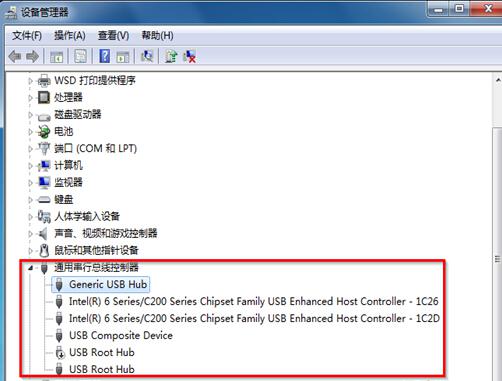
3)这时候就会发现USB Root Hub的状态是禁止使用,用右键点击击USB Root Hub之后选定启用
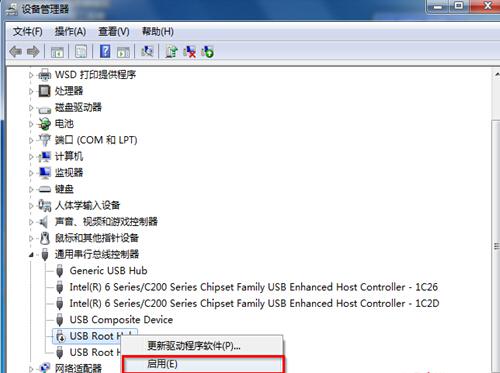
4)当再次启用后,查找资源管理器界面,你就能够找到U盘图标了。
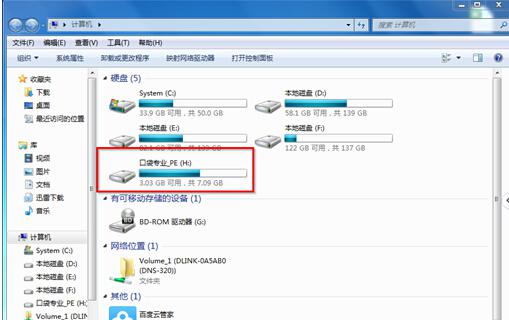
【win7系统重装却显示不出U盘的解决方法】相关文章:
★ 分享windows7旗舰版系统下使用u盘后正确的卸载方法
下一篇:
win7系统强制关机后启动不了怎么办
